మీ Android పరికరంలో మీరు చేయగలిగే టాప్ వాట్సాప్ ఉపాయాలు (09.16.25)
వాట్సాప్ ఈ రోజు అత్యంత ప్రాచుర్యం పొందిన తక్షణ సందేశ అనువర్తనాలలో ఒకటి. మీరు ఇక్కడ ఆనందిస్తున్నందున మీరు ఇక్కడ ఉన్నారు మరియు మీరు దాన్ని ఎలా బాగా ఉపయోగించుకోవాలో తెలుసుకోవాలనుకుంటున్నారు. బాగా, మీరు అదృష్టవంతులు. ఈ రోజు మీరు మీ కోసం మేము కలిగి ఉన్న ముఖ్యమైన వాట్సాప్ చిట్కాలు మరియు ఉపాయాలతో వాట్సాప్ నిపుణుడిగా మారిన రోజు. ఇది మీ సందేశాలకు స్టైలిష్ ఫ్లెయిర్ను కూడా జోడించగలదు. మైక్రోసాఫ్ట్ వర్డ్ వంటి వర్డ్ ప్రాసెసర్లలో పాఠాలను ఎలా ఫార్మాట్ చేయాలో మీకు ఇప్పటికే తెలుసు, మీరు వాట్సాప్లో కూడా అలా చేయగలరని మీకు తెలుసా?
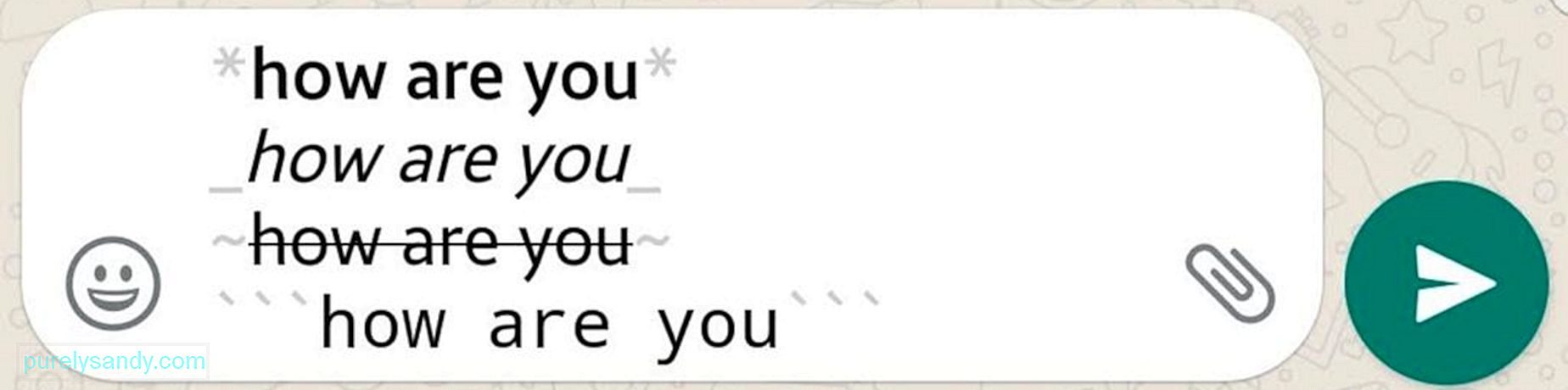
- పాఠాలను ఇటాలిక్ చేయండి - మీరు ఇటాలిక్ చేయాలనుకుంటున్న టెక్స్ట్ ప్రారంభంలో మరియు చివరిలో అండర్ స్కోర్ (_) ఉంచండి. ఉదాహరణకు _italics_
- స్ట్రైక్త్రూ పాఠాలు - మీరు కొట్టాలనుకుంటున్న వచనం ప్రారంభంలో మరియు చివరిలో టిల్డే గుర్తు (~) ఉంచండి. ఉదాహరణకు: ~ స్ట్రైక్త్రూ ~
- మోనోస్పేస్ టెక్స్ట్ను సృష్టించండి - మీరు టెక్స్ట్ ప్రారంభంలో మరియు చివరిలో మూడు సమాధి స్వరాలు (`) ఉంచడం ద్వారా ఫాంట్ను మోనోస్పేస్కు మార్చవచ్చు. ఉదాహరణకు: “` మోనోస్పేస్ ”`
- ఇక్కడ మరొక సత్వరమార్గం - మొదట మీ వచనాన్ని టైప్ చేయండి, అన్నింటినీ లేదా మీరు ఫార్మాట్ చేయదలిచిన భాగాన్ని హైలైట్ చేయండి, “మరిన్ని” నొక్కండి, ఆపై మీ ఎంచుకోండి ఇష్టపడే ఆకృతి. ప్రత్యుత్తరం నిర్దిష్ట సందేశానికి దర్శకత్వం వహించబడుతుంది. సంభాషణలో కొంతమంది చురుకుగా పాల్గొనే సమూహ చాట్ మీకు ఉంటే, ఈ లక్షణం అనూహ్యంగా ఉపయోగకరంగా ఉంటుంది.
- సందేశాన్ని కోట్ చేయడానికి, ఆ బబుల్ను నొక్కి ఉంచడం ద్వారా ప్రారంభించండి.
- ఎడమ వైపు చూపించే బాణం చిహ్నాన్ని నొక్కండి.
- మీ ప్రతిస్పందనను టైప్ చేయండి లేదా ఎమోజీని జోడించండి, ఆపై పంపు చిహ్నాన్ని నొక్కండి.
మీరు ప్రయాణంలో ఉన్నప్పుడు మరియు మొబైల్ డేటాకు కనెక్ట్ అయినప్పుడు వాట్సాప్ (మరియు ఇతర అనువర్తనాలు మరియు సేవలు) ఉపయోగించడం వలన మీ డేటా కేటాయింపు చాలా వరకు వినియోగించబడుతుంది మరియు మీ పరికరంలో, ముఖ్యంగా దాని బ్యాటరీని టోల్ చేయవచ్చు. మీకు అపరిమిత ప్రణాళిక ఉంటే డేటాను వినియోగించడం సమస్య కాదు, అయితే, మీరు వై-ఫై నెట్వర్క్కు కనెక్ట్ అయినప్పుడు పోలిస్తే మొబైల్ డేటాను ఉపయోగించడం సాధారణంగా ఎక్కువ బ్యాటరీ శక్తిని వినియోగిస్తుంది. కొన్ని పరికరాలు మొబైల్ డేటాకు ఎక్కువ కాలం కనెక్ట్ అయినప్పుడు కూడా వేడెక్కుతాయి.
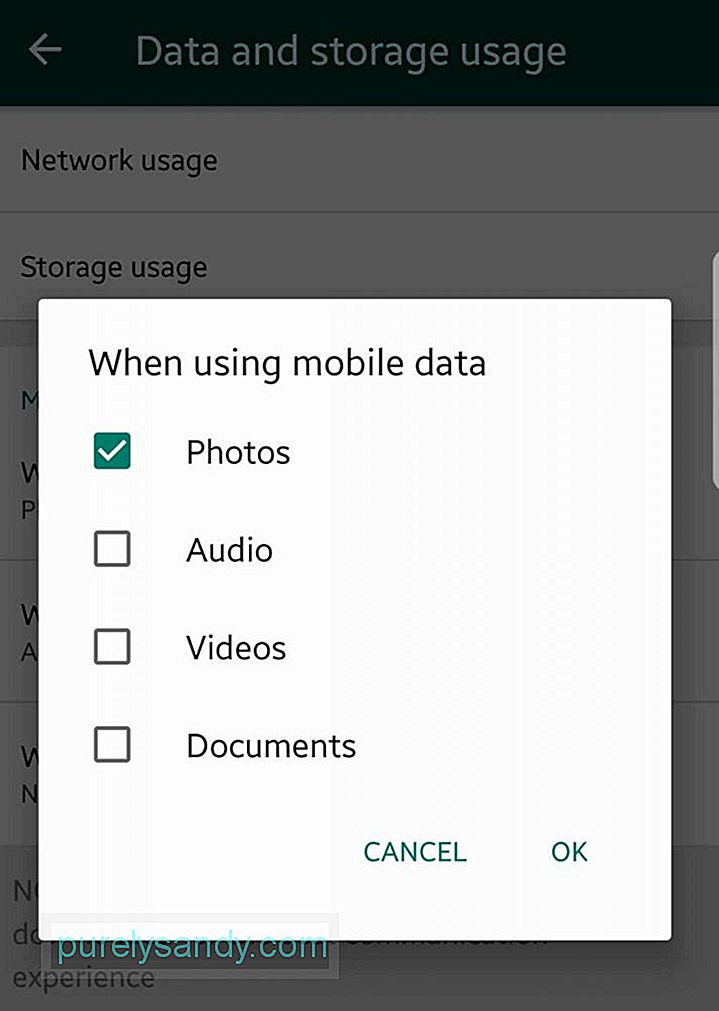
వాట్సాప్ ఉపయోగిస్తున్నప్పుడు, మీరు మొబైల్ డేటాకు కనెక్ట్ అయినప్పుడు ఆటో-డౌన్లోడ్ను నిలిపివేయడం ద్వారా డేటా వినియోగం మరియు బ్యాటరీ మరియు CPU వినియోగాన్ని తగ్గించవచ్చు. ఇది మీ పరికరాన్ని వీడియోలు, ఫోటోలు, పత్రాలు మరియు ఆడియోతో సహా వాట్సాప్ ద్వారా పంపిన మీడియాను స్వయంచాలకంగా డౌన్లోడ్ చేయకుండా చేస్తుంది. కానీ, మీకు యథావిధిగా నోటిఫికేషన్లు మరియు సందేశాలు లభిస్తాయని భరోసా ఇవ్వండి. మీరు స్వీకరించిన ఫైల్లను మాన్యువల్గా డౌన్లోడ్ చేయడానికి కూడా ఎంచుకోవచ్చు. మొబైల్ డేటాను ఉపయోగిస్తున్నప్పుడు స్వీయ-డౌన్లోడ్ను నిలిపివేయడానికి:
- సెట్టింగ్లు & gt; డేటా మరియు నిల్వ వినియోగం & gt; మొబైల్ డేటాను ఉపయోగిస్తున్నప్పుడు .
- మీరు అన్ని ఫైల్ రకాలను (ఫోటోలు, ఆడియో, వీడియోలు మరియు పత్రాలు) స్వయంచాలకంగా డౌన్లోడ్ చేయడాన్ని నిలిపివేయాలనుకుంటే, అవి తనిఖీ చేయబడలేదని నిర్ధారించుకోండి. వాస్తవానికి, ఈ ఫైల్ రకాల్లో కొన్ని స్వయంచాలకంగా డౌన్లోడ్ కావాలంటే ఎంచుకునే స్వేచ్ఛ మీకు ఉంది. వాటి పక్కన ఉన్న పెట్టెను చెక్ చేయండి.
- ఇప్పుడు, మీరు తనిఖీ చేయకుండా ఉంచిన ఫైళ్ళ కోసం, మీరు వాటిని అవసరమైన విధంగా డౌన్లోడ్ చేసుకోవచ్చు. మీరు డౌన్లోడ్ చేసి చూడాలనుకుంటున్న ఫైల్ను కేవలం నొక్కండి.
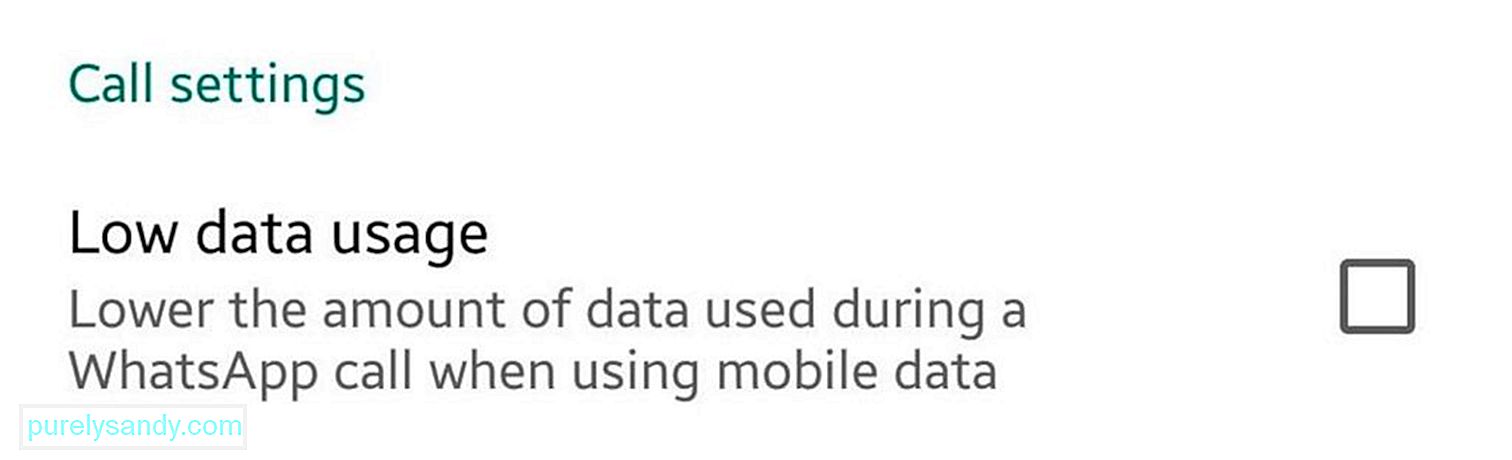
మీరు తెలుసుకోవలసిన మరియు ఉపయోగించాల్సిన మరో వాట్సాప్ హాక్ తక్కువ డేటా వినియోగ లక్షణం. మీరు తరచుగా వాట్సాప్ ద్వారా కాల్స్ చేసినప్పుడు మరియు తీసుకునేటప్పుడు ఇది చాలా ఉపయోగకరంగా ఉంటుంది. మీ కుటుంబం మరియు స్నేహితులతో కనెక్ట్ అయి ఉండగానే మీరు కొంత బ్యాండ్విడ్త్ను సేవ్ చేయాలనుకుంటే, తక్కువ డేటా వినియోగాన్ని సక్రియం చేయండి. సెట్టింగులు & gt; డేటా మరియు నిల్వ వినియోగం & gt; తక్కువ డేటా వినియోగం . వాట్సాప్ కాల్స్లో ఉపయోగించే డేటాను కనిష్టీకరించడానికి చెక్బాక్స్ను టిక్ చేయండి.
వాట్సాప్ డేటాను ఎలా ఉపయోగిస్తుందో తెలుసుకోండిఅయినప్పటికీ, డేటా వినియోగానికి అనుగుణంగా, వాట్సాప్ ఎంత డేటాను వినియోగిస్తుందో మీకు ఒక ఆలోచన వస్తుంది. మరియు మేము మీ Android పరికరం యొక్క అంతర్నిర్మిత డేటా వినియోగ ట్రాకర్ గురించి మాట్లాడటం లేదు, అది మీరు ఉపయోగించే అనువర్తనాలు వినియోగించే డేటా యొక్క సాధారణ భావాన్ని మాత్రమే ఇస్తుంది. వాట్సాప్ దాని ట్రాకర్ను కలిగి ఉంది, ఇది వర్గం ప్రకారం డేటా వినియోగాన్ని విచ్ఛిన్నం చేస్తుంది. ఈ విధంగా, మీరు కాల్స్ లేదా స్థితి నవీకరణల కోసం ఎక్కువ డేటాను ఖర్చు చేస్తున్నారో లేదో మీరు నిర్ణయించవచ్చు.
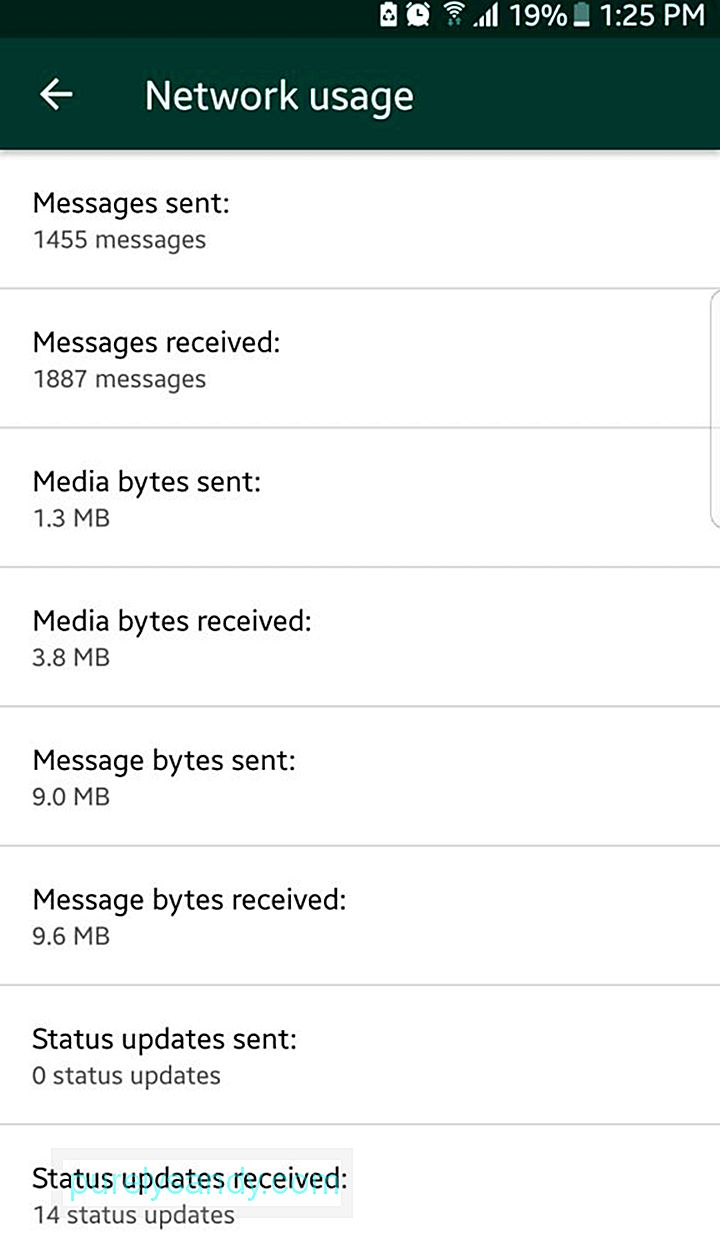
ఈ వివరాలను చూడటానికి, సెట్టింగులు & gt; డేటా మరియు నిల్వ వినియోగం & gt; నెట్వర్క్ వినియోగం . రోమింగ్, స్థితి నవీకరణలు, కాల్లు, సందేశాలు మరియు గూగుల్ డ్రైవ్ కోసం డేటా వినియోగం సమాచారం, అలాగే మొత్తం వినియోగం మీరు చూస్తారు.
సంప్రదింపు ద్వారా నిల్వ వినియోగం విచ్ఛిన్నం పొందండి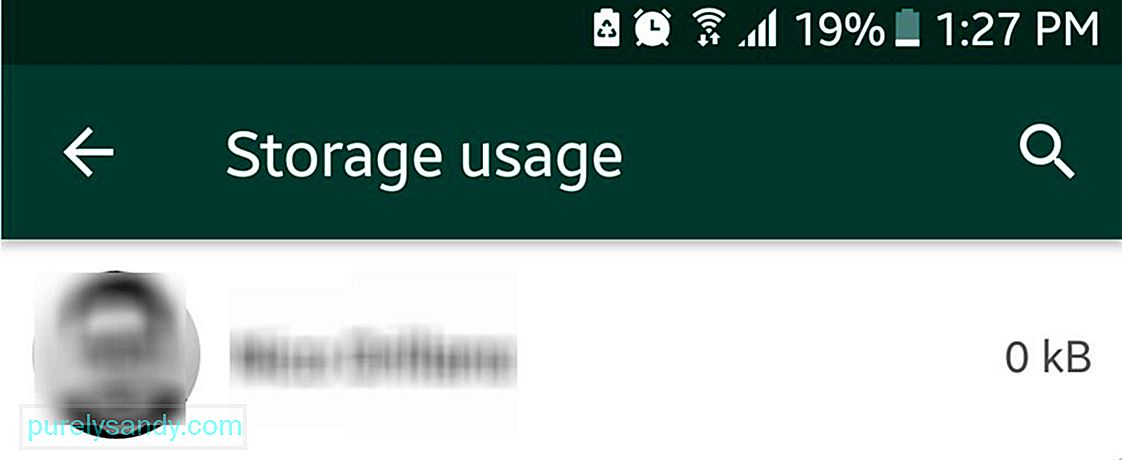
వాట్సాప్ మీకు నిల్వ వినియోగం గురించి కొన్ని సంబంధిత సమాచారాన్ని కూడా చూపిస్తుంది. ఇది పరిచయాలు లేదా సమూహాల ప్రకారం ఫైళ్ళను క్రమబద్ధీకరించగలదు మరియు వాటి మధ్య మీరు మార్పిడి చేసిన వస్తువుల మొత్తం పరిమాణం ఆధారంగా వాటిని ర్యాంక్ చేయవచ్చు. సెట్టింగులు & gt; డేటా మరియు నిల్వ వినియోగం & gt; నిల్వ వినియోగం . ఇక్కడ, మీకు ఎవరు ఎక్కువ ఫైల్స్ పంపారో మీరు చూస్తారు (ఫోటోలు, వీడియోలు, పత్రాలు మొదలైనవి)
నిల్వ నుండి ఫైళ్ళను క్లియర్ చేయండిమీ పరిచయాలలో మీ వాట్సాప్ నిల్వను ఎవరు ఎక్కువగా ఆక్రమించారో మీకు తెలుసు ఆ సంఖ్యలు మరియు ఫైళ్ళను చూడటం కంటే ఎక్కువ చేయగలదు. మీరు జాబితాలోని ప్రతి పరిచయాలు మరియు సమూహాల కోసం సృష్టించిన ప్రతి ఫోల్డర్ను తనిఖీ చేయవచ్చు మరియు ఏ రకమైన ఫైల్లను తొలగించాలో నిర్ణయించుకోవచ్చు, తద్వారా మీరు కొంత నిల్వ స్థలాన్ని క్లియర్ చేయవచ్చు.
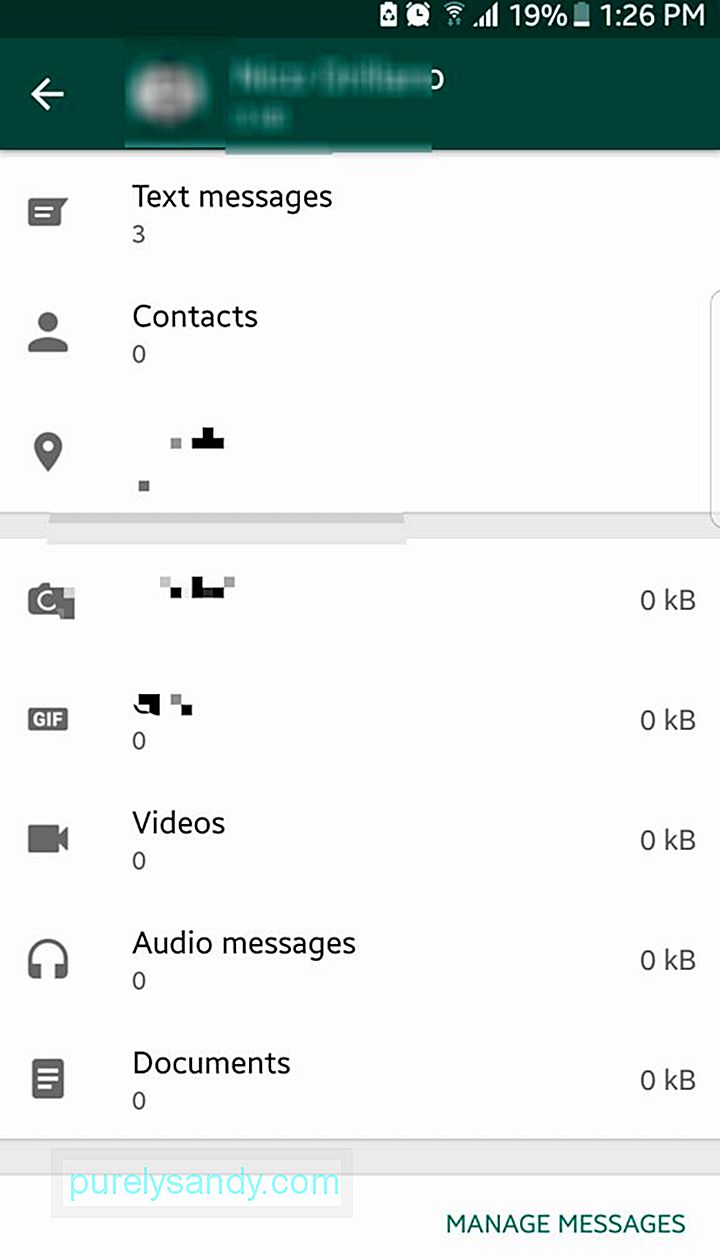
సెట్టింగులు లో ఉన్నప్పుడు & gt; డేటా మరియు నిల్వ వినియోగం & gt; నిల్వ వినియోగం , పరిచయం లేదా సమూహాన్ని నొక్కండి. నిర్దిష్ట పరిచయం కోసం కేటాయించిన నిల్వ యొక్క మరింత విచ్ఛిన్నతను మీరు ఇక్కడ చూస్తారు. వర్గాలను శుభ్రపరచడం ప్రారంభించడానికి, సందేశాలను నిర్వహించు నొక్కండి. చెక్బాక్స్లు ఇప్పుడు ప్రతి వర్గం పక్కన కనిపిస్తాయి. మీరు తొలగించాలనుకుంటున్న వాటిని టిక్ చేయండి. ఎక్కువ సమయం, వీడియోలు ఎక్కువ స్థలాన్ని తీసుకుంటాయి, తద్వారా మీరు దానితో ప్రారంభించవచ్చు. ఒక రిమైండర్, అయితే:
ముఖ్యమైన ఫైళ్ళను కోల్పోకుండా ఉండటానికి ఫైళ్ళను తొలగించే ముందు మీరు మొదట మీ సందేశాలను సమీక్షించారని నిర్ధారించుకోండి.
ఖాతా నివేదిక కోసం అభ్యర్థనవాట్సాప్ పూర్తిస్థాయి సోషల్ మీడియా కాకపోవచ్చు అనువర్తనం, కానీ ఇది ఫేస్బుక్ వంటి మీ ఖాతా సమాచారం మరియు సెట్టింగ్లను కలిగి ఉన్న జిప్ ఫైల్ను కూడా మీకు అందిస్తుంది. ఇది మీ ప్రొఫైల్ ఫోటోను పక్కనపెట్టి సందేశాలు మరియు ఇతర ఫైళ్ళను కలిగి ఉండదు.
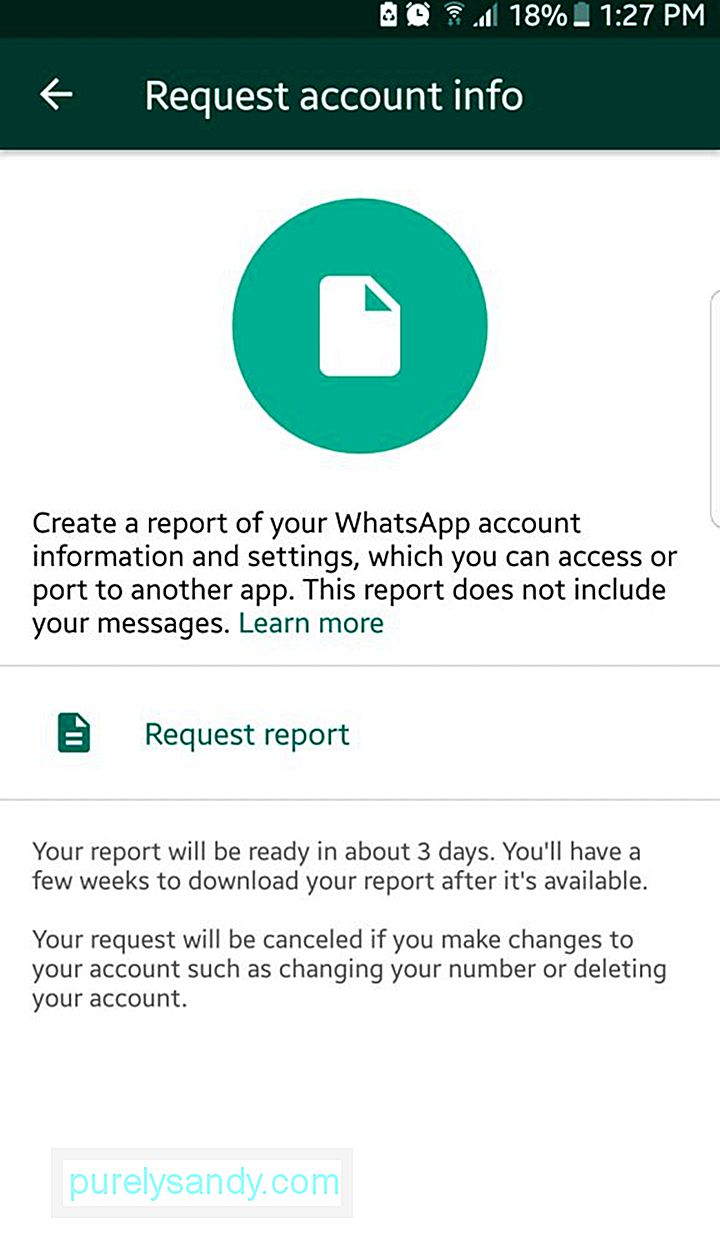
ఖాతా నివేదికను అభ్యర్థించడానికి, సెట్టింగులు & gt; ఖాతా & gt; ఖాతా సమాచారాన్ని అభ్యర్థించండి . అప్పుడు రిక్వెస్ట్ రిపోర్ట్ నొక్కండి. అయితే, నివేదిక తక్షణమే వస్తుందని ఆశించవద్దు. మీకు ఇమెయిల్ పంపే ముందు మీరు రెండు మరియు మూడు రోజుల మధ్య ఎక్కడైనా వేచి ఉండాలి. మీరు మీ ఖాతాను తొలగించాలని లేదా లింక్ చేసిన మొబైల్ నంబర్ మరియు పరికరాన్ని మార్చాలని నిర్ణయించుకుంటే నివేదిక అభ్యర్థన రద్దు చేయబడుతుందని గమనించండి. ఇంకా, మీరు వాట్సాప్లో నివేదికను చూడలేరు. మీరు జిప్ ఫైల్ను సంగ్రహించి కంప్యూటర్లో చూడాలి.
మీకు మరియు ఇతరులకు చాట్ లాగ్లను పంపండిచాట్ చరిత్రను క్లౌడ్కు బ్యాకప్ చేయడానికి వాట్సాప్ అనుమతిస్తుంది అని మీకు ఇప్పటికే తెలుసు, కానీ మీకు తెలుసా మీకు లేదా ఎవరికైనా ఇమెయిల్ ద్వారా నిర్దిష్ట చాట్ లాగ్ను పంపాలా?
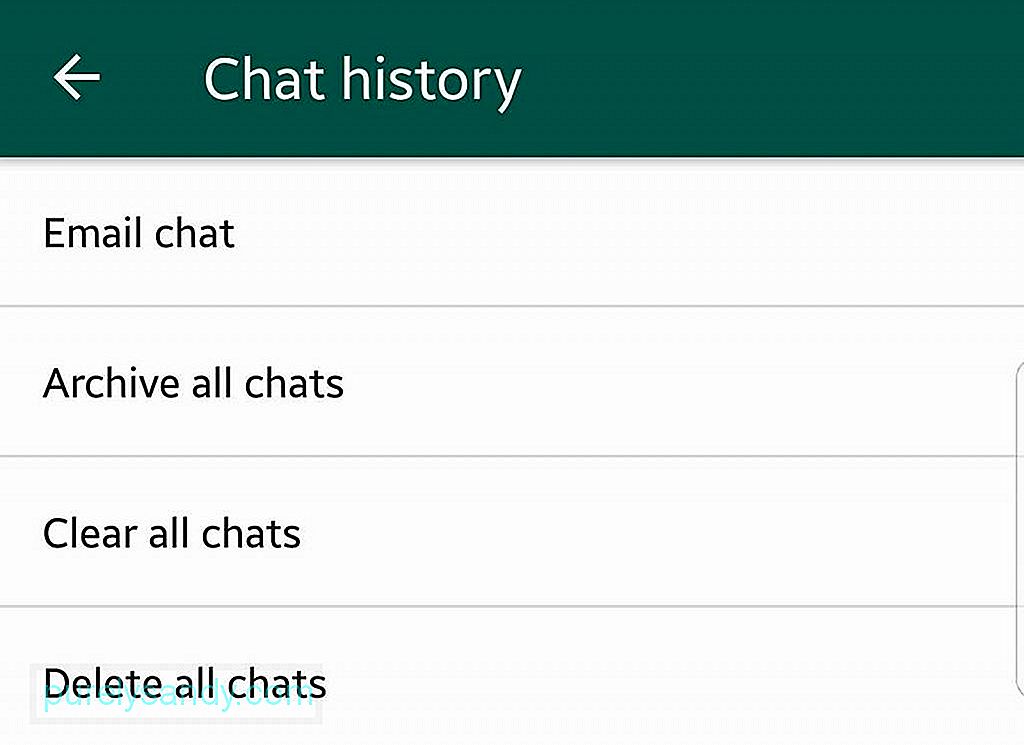
దీన్ని చేయడానికి, మీ వాట్సాప్ యొక్క సెట్టింగులు & gt; చాట్స్ & జిటి; చాట్స్ చరిత్ర . ఇమెయిల్ చాట్ నొక్కండి. మీరు మీ చాట్ల జాబితాకు తీసుకెళ్లబడతారు. ఇక్కడ నుండి, మీరు ఏ చాట్ థ్రెడ్ను ఇమెయిల్ చేయాలనుకుంటున్నారో ఎంచుకోవచ్చు. మీరు ఎమోజీలను అందించే మీడియాను చేర్చాలా లేదా టెక్స్ట్ కంటెంట్ పంపించబోతున్నారా అని మిమ్మల్ని అడుగుతారు. తరువాతి ఎంచుకోవడం లాగ్ యొక్క పరిమాణాన్ని కనిష్టంగా ఉంచుతుంది. అప్పుడు మీరు మీ డిఫాల్ట్ ఇమెయిల్ అనువర్తనానికి తీసుకెళ్లబడతారు. మీరు ఇప్పటికే ఇమెయిల్ డ్రాఫ్ట్ లేదా స్వరకర్తలో జతచేయబడిన .txt చాట్ లాగ్ను చూడాలి. మీరు ఇతర ఇమెయిల్ల మాదిరిగానే మీరు ఇప్పుడు ఇమెయిల్ పంపవచ్చు.
రెండు-దశల ధృవీకరణను ప్రారంభించండిఅప్రమేయంగా, మీరు Android పరికరాల మధ్య మారి, ఇన్స్టాల్ చేసి, వాట్సాప్లోకి సైన్ ఇన్ చేసినప్పుడు, మీ మొబైల్ నంబర్ను మరియు ఒక-సమయం పిన్ను నమోదు చేయమని అడుగుతారు, అది మీ నంబర్కు పంపబడుతుంది. ఇది సాధారణంగా సురక్షితం, కానీ దీనితో సమస్య ఏమిటంటే, హానికరమైన వ్యక్తి మీ సిమ్ను పట్టుకున్నప్పుడు, వారు దానిని మరొక పరికరంలో చేర్చవచ్చు మరియు చివరికి వారు ఒక-సమయం పిన్ పొందుతారు. >
రెండు-దశల ధృవీకరణతో, మీరు మీరే సృష్టించే పిన్ కోడ్ను ఉపయోగించి క్రొత్త పరికరాన్ని ధృవీకరించాలి. లక్షణాన్ని ప్రారంభించడానికి, సెట్టింగ్లు & gt; ఖాతా & gt; రెండు-దశల ధృవీకరణ . మీరు ఆరు-అంకెల పిన్ను సృష్టించమని ప్రాంప్ట్ చేయబడతారు మరియు మీరు మీ పిన్ను మరచిపోయినప్పుడు రికవరీ ఇమెయిల్ను నమోదు చేయండి.
హోమ్ స్క్రీన్కు సంప్రదింపు సత్వరమార్గాన్ని జోడించండిమీకు ఎవరైనా సందేశం పంపారా లేదా తరచుగా వాట్సాప్ ద్వారా కాల్ చేశారా? శీఘ్రంగా మరియు సులభంగా యాక్సెస్ కోసం మీరు వాటిని మీ హోమ్ స్క్రీన్కు జోడించవచ్చు. మీ పరికరం హోమ్ స్క్రీన్కు చాట్ను జోడించడానికి, దాన్ని తెరిచి, ఆపై మెనుని నొక్కండి (ఎగువ-కుడి మూలలో మూడు-డాట్ చిహ్నం). మరిన్ని & gt; సత్వరమార్గాన్ని జోడించండి . ధృవీకరించడానికి “జోడించు” నొక్కండి. మీకు పంపిన సందేశాన్ని చూసి చదవండి. నీలిరంగు చెక్ ఐకాన్ చూపించిన వెంటనే మీరు వారికి ప్రత్యుత్తరం ఇవ్వకపోతే మరొక వైపు ఉన్న వ్యక్తి ప్రతికూలంగా తీసుకోవచ్చు. పరిస్థితులకు మీరు ఒకరికి ప్రత్యుత్తరం ఇవ్వకూడదనుకుంటే మరియు వారి సందేశాన్ని చూడటానికి మరియు ప్రతిస్పందించడానికి మీరు వేచి ఉండటంలో అపరాధ భావన కలిగి ఉంటే, మీరు చదివిన రశీదులను నిలిపివేయవచ్చు.
< ul>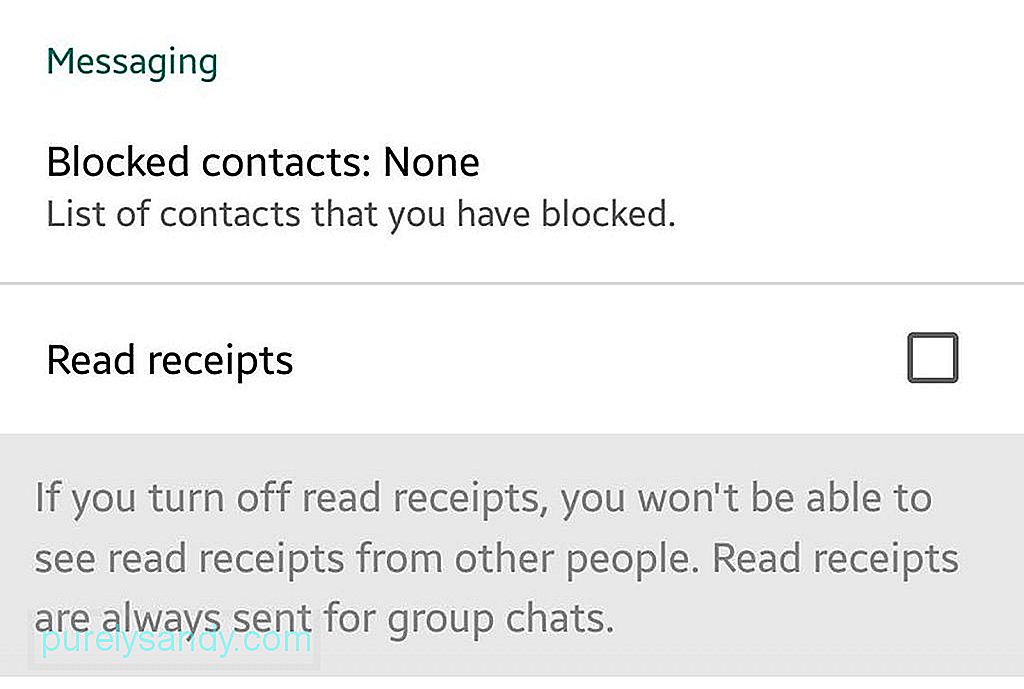
- సెట్టింగులు & gt; ఖాతా & gt; గోప్యత .
- “రశీదులను చదవండి” పక్కన ఉన్న పెట్టెను అన్-టిక్ చేయండి.
ఇది రెండు విధాలుగా పనిచేస్తుందని గమనించండి: మీరు సందేశం పంపిన వ్యక్తి ఇప్పటికే మీ వచనాన్ని చూశారో లేదో కూడా మీరు చూడలేరు.
మీ గుంపులో ఎవరు ఇప్పటికే చాట్ గ్రూప్ సందేశాలను చదివారో తెలుసుకోండిశనివారం రాత్రి మీ ఆహ్వానాన్ని సమూహంలో ఎవరు చూశారో తెలుసుకోవాలనుకుంటున్నారా? మీ సందేశాన్ని నొక్కడం మరియు పట్టుకోవడం ద్వారా హైలైట్ చేసి, ఆపై మూడు-డాట్ మెను చిహ్నాన్ని నొక్కండి. “సమాచారం” నొక్కండి. మీ సందేశాన్ని ఇప్పటికే ఎవరు చూశారో మీరు ఇప్పుడు చూస్తారు.
చివరిగా చూసిన లక్షణాన్ని నిలిపివేయండిమీరు వాట్సాప్లో చివరిసారిగా ఆన్లైన్లో ఉన్నప్పుడు ఇతర వ్యక్తులు తెలుసుకోవాలనే ఆలోచన నచ్చలేదా? మీరు “చివరిగా చూసిన” లక్షణాన్ని నిలిపివేయవచ్చు లేదా ఈ సమాచారాన్ని ఎవరు చూస్తారో కనీసం పరిమితం చేయండి.
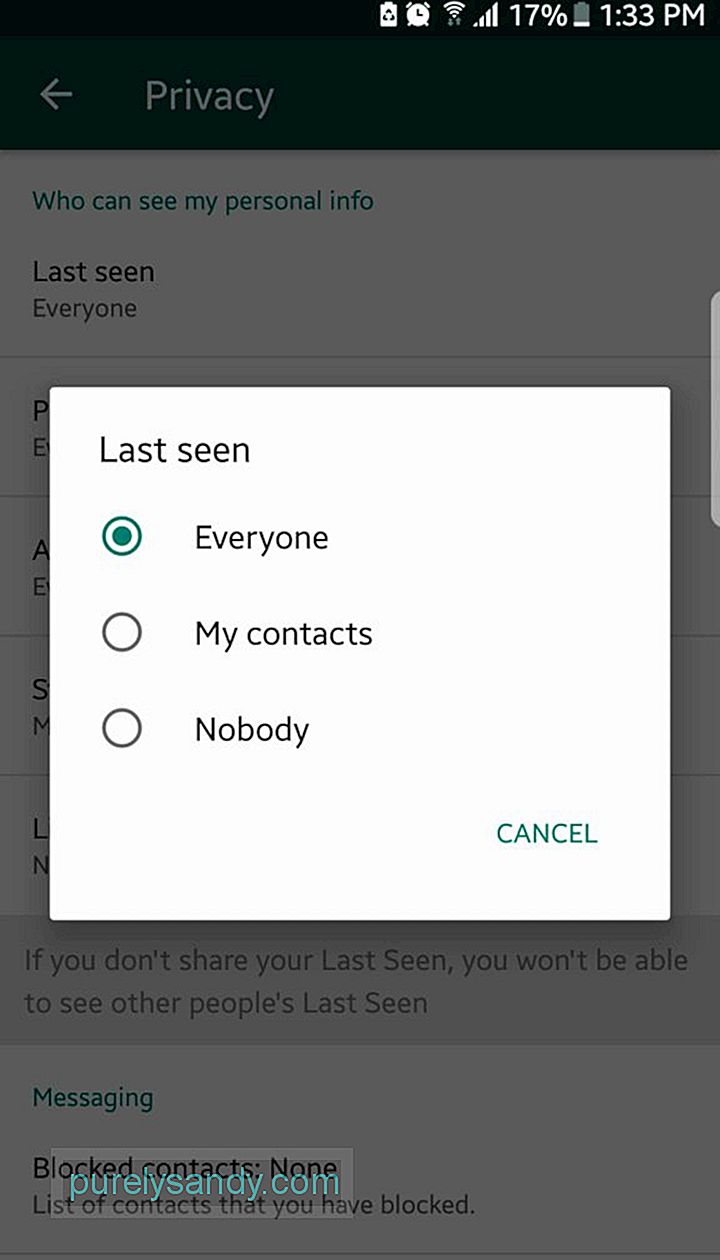
- సెట్టింగ్లు & gt; ఖాతా & gt; గోప్యత <<>
- చివరిగా చూసిన నొక్కండి.
- మీరు వాట్సాప్లో చివరిసారిగా చురుకుగా ఉన్నప్పుడు ఎవరు చూస్తారో ఎంచుకోండి: అందరూ, నా పరిచయాలు , లేదా ఎవరూ లేరా?
- సెట్టింగులు & gt; ఖాతా & gt; గోప్యత <<>
- సందేశ విభాగానికి క్రిందికి స్క్రోల్ చేయండి.
- నిరోధించిన పరిచయాలను నొక్కండి. ఈ జాబితాకు వ్యక్తులు. ఇక్కడ ఎలా ఉంది:
- ఎగువ-కుడి మూలలోని జోడించు చిహ్నాన్ని నొక్కండి.
- మీరు పరిచయాల పేజీకి తీసుకెళ్లబడతారు. మీకు వాట్సాప్లో సందేశం పంపకుండా నిరోధించదలిచిన వ్యక్తులను తనిఖీ చేయండి.
వాట్సాప్లో, మీరు ప్రస్తుతం ఎక్కడ ఉన్నారో తెలుసుకోవడానికి మీరు మీ స్థానానికి పిన్ పంపవచ్చు. మీకు దీని గురించి ఇప్పటికే తెలుసు, కానీ నిజ సమయంలో మిమ్మల్ని ట్రాక్ చేయడానికి ఎవరైనా అనుమతించవచ్చని మీకు తెలుసా? ఇది మీకు ప్రయోజనకరంగా ఉండే టాప్ వాట్సాప్ ఉపాయాలలో ఒకటి. మీ ప్రస్తుత స్థానాన్ని మరొకరికి ఎలా పంపించాలో ఇక్కడ ఉంది:
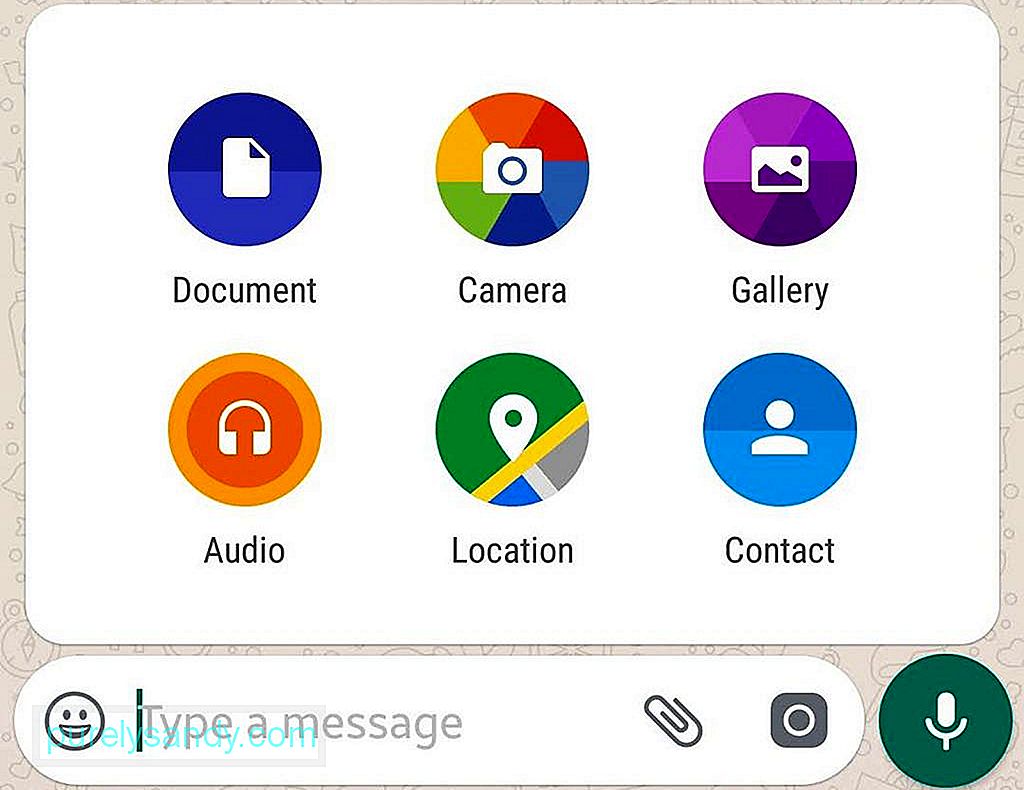
- మీ పరికరంలో స్థాన సేవలు లేదా GPS ఆన్ చేయబడిందని నిర్ధారించుకోండి.
- మీ పరికరం యొక్క స్థాన సేవలు లేదా GPS ను ఉపయోగించడానికి మీరు వాట్సాప్ అనుమతి ఇస్తున్నారని ఖచ్చితంగా చెప్పండి.
- మీరు మీ స్థాన సమాచారాన్ని పంపించాలనుకునే వ్యక్తితో మీ చాట్ను తెరవండి. ఫీల్డ్.
- స్థానాన్ని ఎంచుకోండి.
- మీ ప్రస్తుత స్థానాన్ని పంపండి నొక్కండి.
- మీ నిజ సమయ ఆచూకీని ట్రాక్ చేయాలనుకునే వ్యక్తితో మీ చాట్ను తెరవండి. / li>
- స్థానాన్ని ఎంచుకోండి.
నిజ సమయంలో మిమ్మల్ని ట్రాక్ చేయడానికి ఎవరైనా అనుమతించడం ఇక్కడ ఉంది:
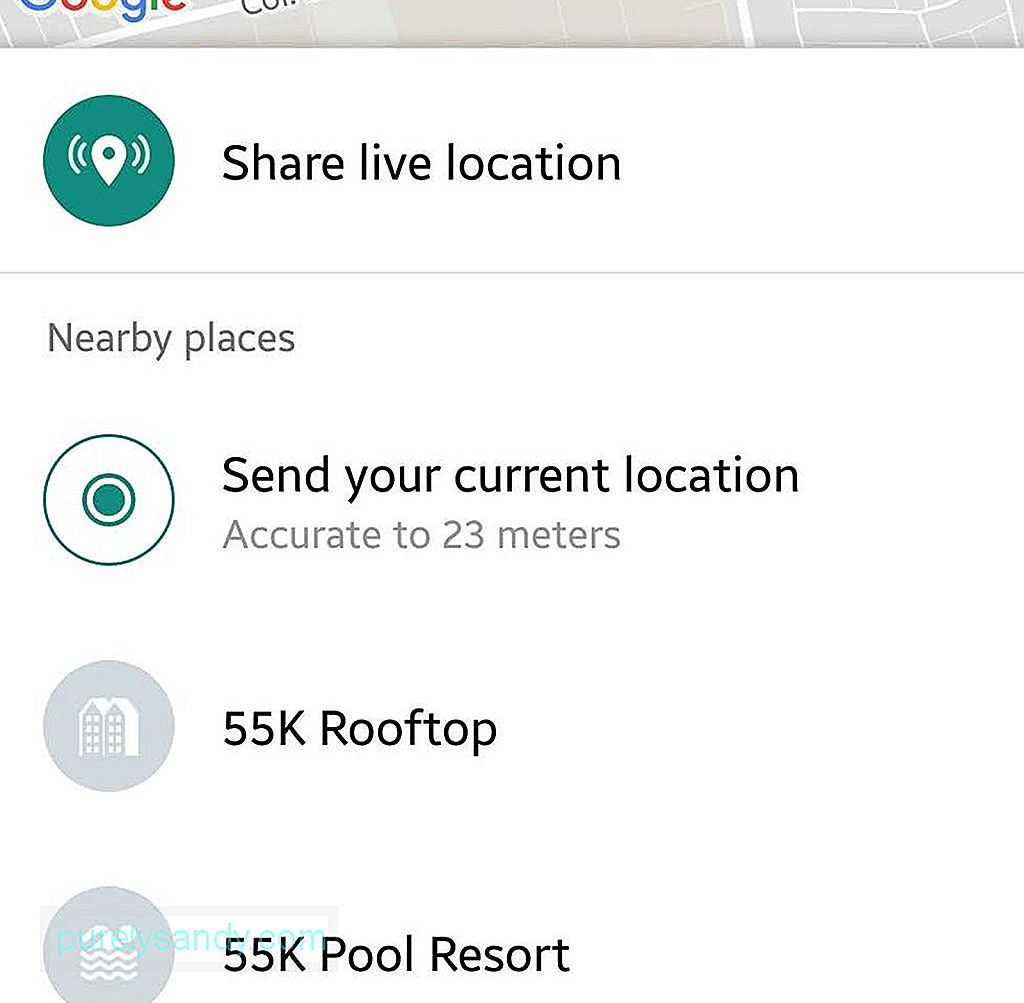
- లైవ్ స్థానాన్ని భాగస్వామ్యం చేయి నొక్కండి.
- మిమ్మల్ని ట్రాక్ చేయడానికి వ్యక్తిని అనుమతించే కాలాన్ని పేర్కొనండి. ఇది 15 నిమిషాల నుండి 8 గంటల మధ్య ఉంటుంది. మీరు దీన్ని సెట్ చేసినప్పటికీ, మీరు ప్రత్యక్ష స్థాన ట్రాకింగ్ను కూడా మానవీయంగా ముగించవచ్చు. మీ పరికరం అన్ని సమయాల్లో అద్భుతమైన స్థితిలో ఉందని నిర్ధారించుకోవడం ద్వారా మీరు దాన్ని ఎక్కువగా ఉపయోగించుకోవచ్చు. ఆండ్రాయిడ్ క్లీనర్ సాధనం జంక్ ఫైళ్ళను తొలగించడం, ర్యామ్ పెంచడం మరియు మీ బ్యాటరీని మరో రెండు గంటల వరకు పొడిగించడం ద్వారా మీకు సహాయపడుతుంది.
YouTube వీడియో: మీ Android పరికరంలో మీరు చేయగలిగే టాప్ వాట్సాప్ ఉపాయాలు
09, 2025
నిజం అవ్వండి: మేము అందరినీ ఎప్పటికప్పుడు ఇష్టపడము. కొన్నిసార్లు, మీరు మిమ్మల్ని విషపూరితమైన వ్యక్తుల నుండి దూరంగా ఉంచాలనుకుంటున్నారు. మీరు మీ వాట్సాప్ను ఈ రకమైన వ్యక్తుల నుండి నిరోధించడం ద్వారా వారిని ఉచితంగా ఉంచవచ్చు. ఏమైనప్పటికీ ఇది మీ ఖాతా, కాబట్టి మీ వాట్సాప్లో ఉండటానికి అర్హత లేదని మీరు భావించే వ్యక్తులను నిషేధించడానికి సంకోచించకండి. మీ నిరోధించిన పరిచయాల జాబితాను సమీక్షించడానికి:
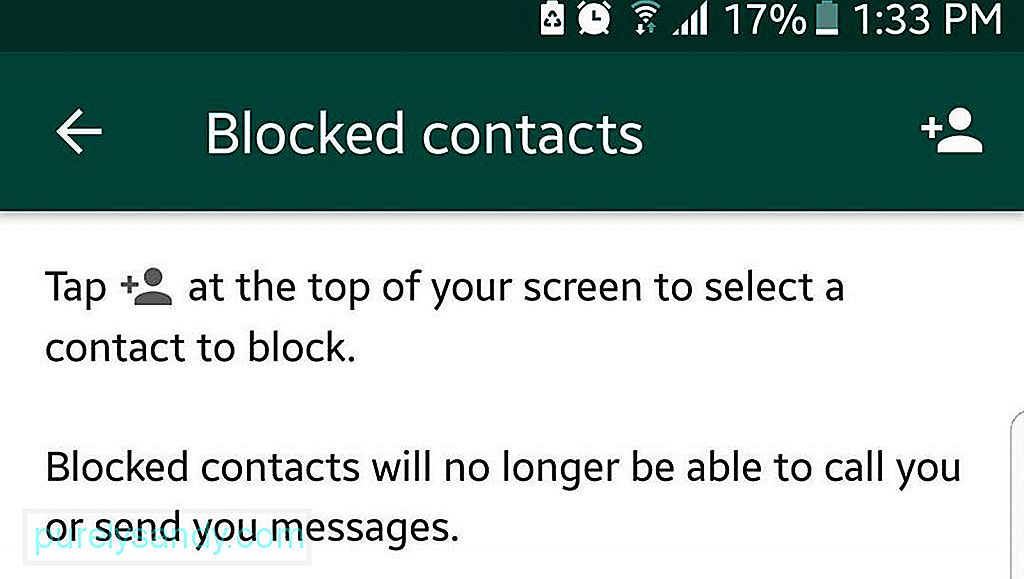
- బోల్డ్లో పాఠాలను ఉంచండి - మీరు బోల్డ్లో ఉంచాలనుకుంటున్న వాక్యం, పదబంధం లేదా పదం ప్రారంభంలో మరియు చివరిలో ఒక నక్షత్రం (*) ఉంచండి. ఉదాహరణ: * బోల్డ్ *

